ここでは、ノートパソコンの液晶ディスプレイに表示される内容を、液晶テレビの大画面に出力する方法を紹介しますが、一般的には「マルチディスプレイ」「マルチモニター」と言われる方法です。
出力先は、ディスプレイ、プロジェクターでも同じです。
デスクトップパソコンの場合は、パソコン側に接続口 ![]() が無いのが普通で、USB接続のグラフィックアダプター 等が必要になります。
が無いのが普通で、USB接続のグラフィックアダプター 等が必要になります。
必要なもの
- 液晶テレビ

- ノートパソコン
- 市販のノートパソコンには、「D-Sub15ピン」の接続口(メス)が付いているはずですが、デスクトップ パソコンには、付いていないのが普通です。
- 市販のノートパソコンには、「D-Sub15ピン」の接続口(メス)が付いているはずですが、デスクトップ パソコンには、付いていないのが普通です。
- ディスプレイケーブル
- D-Sub15ピンのオス−オス ケーブル
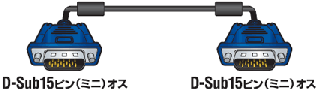
- D-Sub15ピンのオス−オス ケーブル
接続
- パソコンと液晶テレビを、ディスプレイ ケーブルでつなぎます。
- 接続口は台形になっているので、合わして挿入します。
- 確実につなぐため、両端のネジで固定します。
- テレビのリモコンを操作し、入力を PC に変更する。

(パナソニックの例)- [入力切替]ボタンを押し、
- [PC]を選択する。

- パソコンを起動します。
パソコンの設定
- Windows7
- デスクトップを右クリックし、
- [個人設定]をクリックする。
- 「関連項目」の[ディスプレイ]をクリックし、
- [プロジェクターへの接続]をクリックする。
- 何れかを選択(クリック)します。

- コンピューターのみ
- 「使わない」ということです。
- 複製
- 同じものを表示します。
- 拡張
- 「ノートパソコンのディスプレイが右に広がった」というイメージです。
- プロジェクターのみ
- ノートパソコンのディスプレイには、何も表示されません。
- コンピューターのみ
- [×]ボタンで閉じる。
- WindowsVista
- デスクトップを右クリックし、
- [個人設定]をクリックする。
- [画面の設定]をクリックする。
- Windows7 の 5. へ
- WindowsXP
- OS がサポートしていないの(たぶん)で、取扱説明書を見てください。
通常であれば、「複製」でしょう。
- OS がサポートしていないの(たぶん)で、取扱説明書を見てください。


